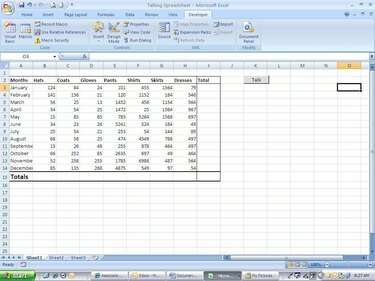
Microsoft Excel moćna je aplikacija za proračunske tablice. Mnogi ljudi propuštaju istinsku snagu programa ne kapitalizirajući sve što može učiniti. Visual Basic za aplikacije (VBA) je platforma za razvoj programiranja koja se instalira uz svaku aplikaciju Microsoft Officea. Visual Basic je preuzimanje starog programskog jezika Basic. Uz VBA, jednostavnu Microsoft Excel proračunsku tablicu možete pretvoriti u dinamičku aplikaciju koja automatski izvršava funkcije i postupke. U ovom ćemo članku dodati jednostavan kod u proračunsku tablicu programa Excel 2007 kako bi progovorila. Ovo je savršen projekt za vas da se upoznate s VBA okruženjem. Morat ćete znati nešto o programiranju prije nego počnete ovaj projekt.
Korak 1
Otvorite proračunsku tablicu. Možete koristiti proračunsku tablicu koju trenutno imate na računalu ili možete stvoriti proračunsku tablicu prikazanu ovdje. Ako koristite već izrađeni, provjerite postoji li stupac ukupnih vrijednosti.
Video dana
Korak 2
Neka se kartica Developer pojavi na vrpci. Najvjerojatnije nećete vidjeti karticu Developer kada otvorite Excel. Morat ćete kliknuti na gumb "Microsoft Office" na vrhu zaslona, a zatim kliknuti "Opcije Excela". Na popularnom zaslonu odaberite "Prikaži karticu programera na vrpci" i kliknite "U redu" da zatvorite ovaj obrazac. Kliknite karticu "Razvojni programer" kada bude vidljiva na zaslonu programa Excel.
Korak 3
Kliknite na "Visual Basic". Pojavit će se Visual Basic Editor. Na desnoj strani dvaput kliknite na List 1, budući da je to list s kojim ćemo raditi. Novi prazan list dodaje se na desnu stranu zaslona.
4. korak
Upišite "Option Explicit" na vrhu zaslona. To biste trebali učiniti sa bilo kojim programom koji ste izradili u VBA. To osigurava da svoje varijable imenujete prije nego što im dodijelite podatke. Razmišljajte o varijablama kao o malim spremnicima koji će sadržavati informacije. Oni su korisni kada se informacije koje koristite stalno mijenjaju. Na primjer, trebate raditi s ukupnim vrijednostima za siječanj. Budući da će se taj iznos s vremena na vrijeme mijenjati, dodijelite ga varijabli. Uvijek možete pozvati tu varijablu čak i ako ne znate točnu količinu podataka koja sadrži.
Korak 5
Upišite sljedeću funkciju: Funkcija TalkIt (txtTotal) Aplikacija. Govor. Govor (txtTotal) TalkIt=txtTotal End Funkcija Ovo je funkcija koja će kontrolirati govor proračunske tablice. Ono što smo učinili je korištenje ugrađenog generatora pretvaranja teksta u govor koji dolazi s Excelom. Prvi redak funkcije deklarira funkciju ("Function"), daje joj ime ("TalkIt"), a zatim navodi koje ćemo joj podatke proslijediti ("txtTotal"). Sada kada je funkcija definirana, morate je referencirati i poslati podatke da bi radila.
Korak 6
Vratite se na proračunsku tablicu i dodajte gumb. Na kartici Razvojni programer kliknite "Umetni", a zatim pritisnite gumb (prva ikona na vrhu. Nacrtajte gumb na proračunskoj tablici gdje god želite. Pojavljuje se novi prozor; imenujte gumb "cmd_Total" i kliknite "OK". Tekst gumba možete promijeniti tako da desnom tipkom miša kliknete gumb, a zatim kliknete "Uredi tekst". U tekst sam ukucao "Razgovor".
Korak 7
Vratite se na Visual Basic Editor da dodate zadnji dio koda. Private Sub cmdTotal_Click() Dim intTotal As Integer 'deklarirajte novu varijablu za držanje teksta Dim txtTotal As String intTotal = Funkcija radnog lista. Zbroj (ćelije. Range("B3", "B14")) 'koristite naredbu If...else za kontrolu vrijednosti varijable txtTotal If intTotal < 2500 Tada txtTotal = "Cilj nije postignut" Else txtTotal = "Cilj je dostignut" Kraj ako TalkIt (txtTotal) završi Pod
Gore navedeni kôd znači da kada se klikne na gumb, kod će vidjeti je li ukupan iznos stupca "Šeširi" na radnom listu manji od 2500 USD. Ako jest, onda će sintizirani glas Excela reći "Cilj nije postignut". Ako je ukupni iznos od 2500 USD ili više, glas će izgovoriti "Goal Reached". To je to. Upravo ste stvorili svoj prvi program u Microsoft Excelu.
Savjet
Saznajte više VBA funkcija i procedura tako što ćete pohađati tečaj ili kupiti knjigu s uputama. Što se više igrate s njim, to ćete biti upoznati s njim. Ako program ne radi, možda ćete morati promijeniti sigurnosne postavke u Excelu da biste omogućili makronaredbe. To činite klikom na "Macro Security" na kartici Developer.




